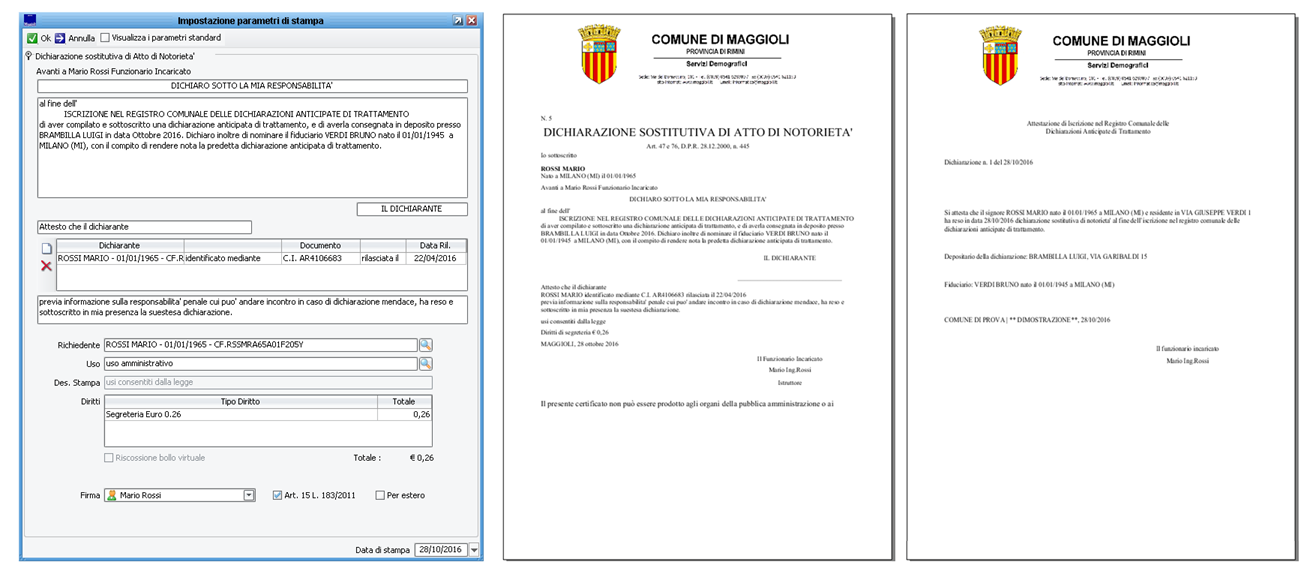Differenze tra le versioni di "Registro Testamenti Biologici"
imported>Demos |
imported>Demos |
||
| Riga 33: | Riga 33: | ||
* '''Fiduciari''': indicare uno o più soggetti fiduciari nominati dall'interessato. E' possibile specificare quale di questi sia il fiduciario ''principale''. | * '''Fiduciari''': indicare uno o più soggetti fiduciari nominati dall'interessato. E' possibile specificare quale di questi sia il fiduciario ''principale''. | ||
Una volta compilato tutti i campi interessati, premere [[File:Testamento Biologico 02.png|Salva|baseline]] '' '''Salva''' '' per confermare l'inserimento. | Una volta compilato tutti i campi interessati, premere [[File:Testamento Biologico 02.png|Salva|baseline]] '' '''Salva''' '' per confermare l'inserimento. | ||
<br> | |||
<br> | |||
==Stampa Dichiarazione ed Attestazione== | |||
Una volta confermato l'inserimento di un richiesta nel registro ''(vedi paragrafo precedente)'' si abiliterà il pulsante [[File:Testamento Biologico 04.png|Stampe]] '' '''Stampe''' ''. | |||
<br> | |||
Al momento la procedura prevede una '' '''Dichiarazione Sostitutiva di Atto di Notorietà''' '', comprensiva di un pannello di editing dedicato al completamento di tutti i dati necessari, e di una '' '''Attestazione''' '', come da immagine di esempio che segue: | |||
<br> | |||
[[File:Testamento Biologico 03.png|Stampe Dichiarazione ed Attestazione]] | |||
<br> | <br> | ||
<br> | <br> | ||
Versione delle 14:55, 28 ott 2016
| Demografico | Anagrafe | Stato Civile | Elettorale | Leva | Sportello | Giudici Popolari | Cimiteri | Videotutorial |
|---|
| Pagina Wiki in allestimento |
| clicca qui per tornare alla pagina principale |
Introduzione
La funzione consente di gestire un registro nel quale iscrivere le dichiarazioni anticipate di trattamento sanitario, comunemente note come Testamento Biologico.
Oltre a registrare le richieste, sarà possibile produrre i documenti ad esse collegate e monitorare automaticamente le circostanze che influiscono sulla tenuta del registro.
L'iscrizione nel registro è collegata all'affidamento della dichiarazione di volontà ad un depositario (es. Notaio), e alla nomina di uno o più fiduciari.
L'iscrizione nel registro avviene a seguito di una dichiarazione dell'interessato, con contestuale verifica del requisito di residenza. L'interessato potrà revocare la dichiarazione, cessandone la validità.
Nota bene: non essendo la materia regolamentata da norme di Anagrafe o di Stato Civile, lo strumento è stato sviluppato tenendo conto di regolamenti interni agli enti.
Questa funzione è inclusa nel Pacchetto aggiuntivo "Testamento Biologico"; per l'attivazione contattare il proprio commerciale di riferimento
Iscrizione nel Registro
Dalla voce di menù Sportello -> Testamento Biologico -> Registro Testamenti è possibile caricare una nuova iscrizione al registro.
Non appena si entra nella funzione, il programma si pone in modalità inserimento, e sarà possibile compilare tutti i dati necessari, come da immagine di esempio che segue:
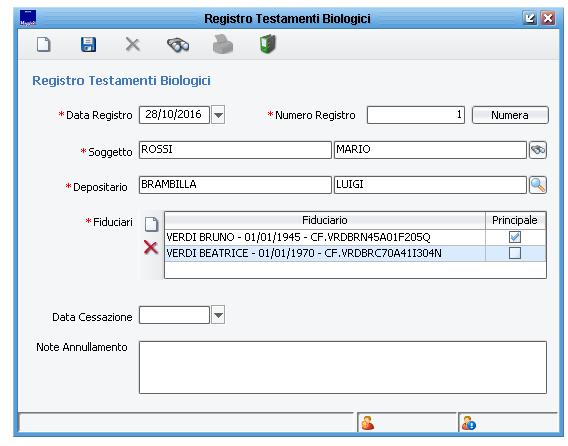
I campi previsti sono:
- Data Registro: indicare la data di registrazione della richiesta.
- Numero Registro: serve ad associare un numero progressivo alla richiesta. E' possibile inserire un numero manualmente, o attribuire automaticamente il primo numero disponibile premendo il pulsante Numero.
- Soggetto: indicare il soggetto firmatario della richiesta testamento biologico.
- Depositario: indicare il soggetto depositario della dichiarazione di volontà (solitamente un Notaio).
- Fiduciari: indicare uno o più soggetti fiduciari nominati dall'interessato. E' possibile specificare quale di questi sia il fiduciario principale.
Una volta compilato tutti i campi interessati, premere ![]() Salva per confermare l'inserimento.
Salva per confermare l'inserimento.
Stampa Dichiarazione ed Attestazione
Una volta confermato l'inserimento di un richiesta nel registro (vedi paragrafo precedente) si abiliterà il pulsante ![]() Stampe .
Stampe .
Al momento la procedura prevede una Dichiarazione Sostitutiva di Atto di Notorietà , comprensiva di un pannello di editing dedicato al completamento di tutti i dati necessari, e di una Attestazione , come da immagine di esempio che segue: